教你win10系统使用Windows自带输入法打不会读的字
打字过程中难免遇到一些生僻字,使用微软拼音的“U”模式输入,直接打“U+那个字的构成”即可。
比如,我们常说的又yòu双shuāng叒ruò叕zhuó 现在你知道怎么打了吗?

序号、特殊符号吗,也统统可以用“U”模式搞定,如图:

输入法可以直接当计算器
利用微软拼音输入法,可以轻松来做算数计算;直接打“V+需要计算的数字公式”即可,也就是“V”模式,如图:
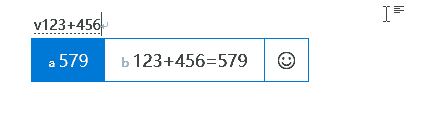
乘除法也可以轻松搞定
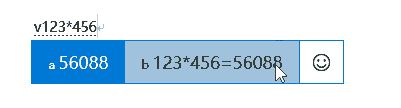
像搜狗等第三方输入法按下u、v也能唤出特殊模式的输入,只不过操作可能略有不同,还有就是微软拼音没有广告,非常不错!
以上便是winwin7给大家分享介绍的教你win10系统使用Windows自带输入法打不会读的字的方法。